4U13-03A
Das Erzielen gewünschter Transparenz-Effekte
Wenn Sie eine Transparenz-Einstellung definieren, um den überlappenden Teil mehrerer Objekte transparent zu machen oder das Objekt mit einem Schlagschatten zu drucken, können die Ausdrucke von Ihren Erwartungen abweichen. Zum Beispiel kann der transparente Teil eine andere Farbe haben, oder ein Kasten kann rund um den Schatten und die Transparenz auf dem Ausdruck erscheinen. Wenn diese Probleme aufgrund der Daten im RGB-Farbmodus auftreten, können die im Folgenden beschriebenen Verfahren bei der Lösung helfen.
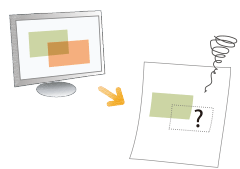
HINWEIS
Das folgende Verfahren ist nur wirksam, wenn die Daten in einer PDF-Datei im RGB-Farbmodus vorliegen.
1
Doppelklicken Sie auf den Auftrag in Command WorkStation auf dem imagePRESS Server.
[Auftragseigenschaften] wird angezeigt.
2
Wählen Sie den [FARBE]-Tab und markieren Sie anschließend die Checkbox für [RGB-Transparenz optimieren].
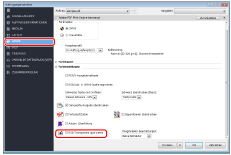
3
Klicken Sie auf [OK].
Drucken Sie ein Testblatt, um das fertige Ergebnis zu prüfen. Wenn Sie mit dem Ergebnis zufrieden sind, können Sie den Auftrag drucken.
Andere Abhilfe

Die Adobe PDF Print Engine ist nur verfügbar, wenn Sie den imagePRESS Server verwenden und PDF-Dateien direkt ohne Druckertreiber drucken. Sie können viele Probleme vermeiden, wenn Sie eine Adobe PDF Print Engine verwenden, die keine Daten in PostScript umwandelt, so dass transparente Objekte beim Drucken nicht verflacht werden.
1
Klicken Sie auf [Server] → [Configure] in Command WorkStation.
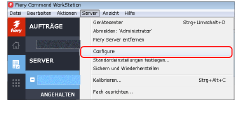
2
Klicken Sie auf [RIP-Verarbeitung] → [APPE] und markieren Sie die Checkbox für <APPE (Adobe PDF Print Engine) aktivieren>.
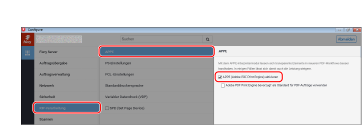
3
Klicken Sie auf [Speichern] und schließen Sie das [Configure]-Fenster.
4
Starten Sie den imagePRESS Server neu.
5
Doppelklicken Sie auf den Auftrag.
[Auftragseigenschaften] wird angezeigt.
6
Klicken Sie auf den [FARBE]-Tab und markieren Sie die Checkbox für <Adobe PDF Print Engine bevorzugt>.
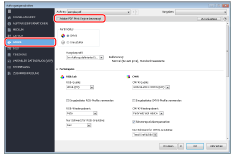
7
Klicken Sie auf [OK].
Drucken Sie ein Testblatt, um das fertige Ergebnis zu prüfen. Wenn Sie mit dem Ergebnis zufrieden sind, können Sie den Auftrag drucken.